Power BI 矩阵多指标总分解决方案
如果在矩阵中展示一个指标,比如下方的日周业绩,默认的显示效果没有什么值得诟病的地方。
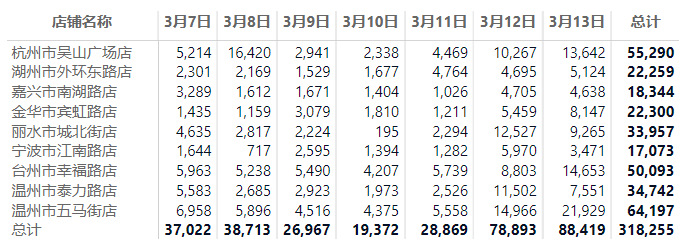
如果在值拖拽两个指标(此处为销售业绩和达成率,数据随机生成),问题就出来了:不能很好地查看日趋势。
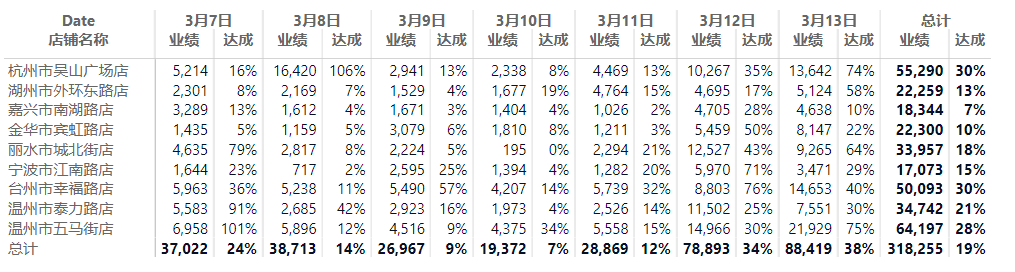
值设置选项有一个“将值切换到行”:
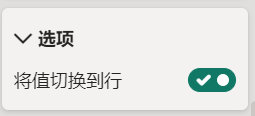
勾选后可以看到如下效果,既可以看到每日趋势,又可以看到周总计。

但是,这样查看非常不方便。有没有更好的解决方案?以下是我的答案。各指标的每日数据后面直接跟着周总计数据。默认的矩阵效果所有指标的总计只能在一起,而这里,总计实现了按指标拆分列。
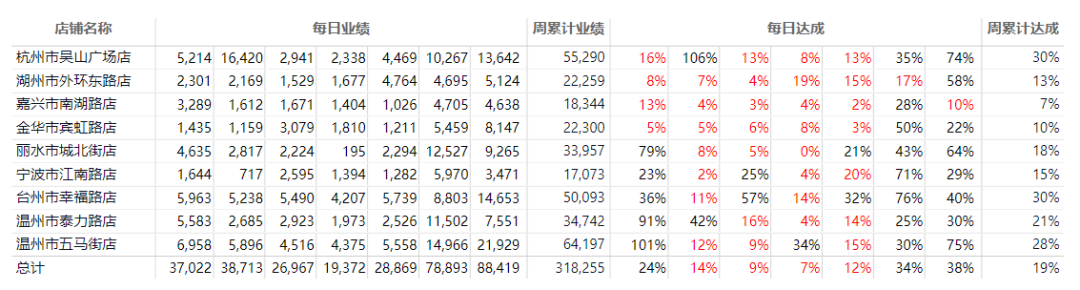
而且位置实现了自由拖拽,以下周总计放在了每日数据前方:
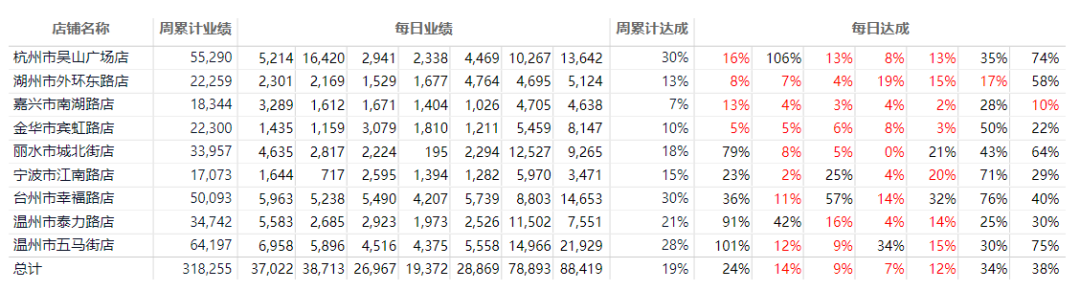
这是怎么办到的?遇事不决,SVG。
表面上看每日的指标占据了7列,实际只有一列。表面上这是一个矩阵,实际这是一个表格:
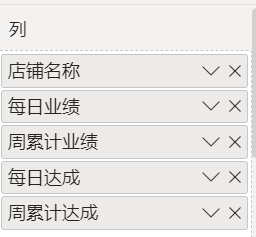
也就是说,每日指标列把一列拆分成了7份(实际工作中可能是别的份数)进行使用。列本身是无法拆分的,这里巧妙地借助SVG图像显示7个text,即
<text><text><text><text><text><text><text>
如果对SVG语法不熟悉,可以直接PPT设置好样式,导出SVG,应用到Power BI,这和前期《PPT辅助Power BI制作日历图表》操作手法相同。
如果了解点SVG语法《Power BI SVG制图入门知识》,只需要改变text的横坐标x的位置,即可实现多数据横向分布。数据之间的虚拟列分割线可以使用line或者path绘制。
既然此处已经把数据图形化了,也就意味着可以不仅仅放数据,还可以加点造型,以下为业绩加了圆角矩形背景,为达成率加了菱形背景,并都带有条件格式。

这里演示了两个指标,多个指标道理相同。本文配套视频在知识星球提供,直达链接:
https://t.zsxq.com/e3DoQ
该视频隶属于《Power BI SVG图表设计:从基础到实战》系列教程
